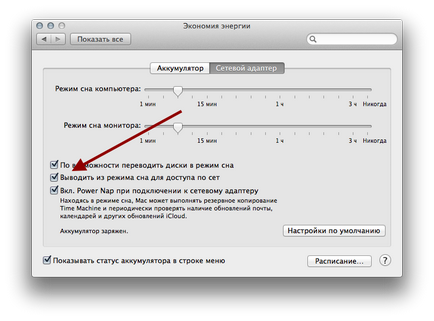Vezeték nélküli nyomtatás és AirPrint repülőtérre bázisállomás személyes tapasztalat
Képzeld el a helyzetet: megvan az AirPort router, nyomtató, de nincs a vezeték nélküli nyomtatást. Vagy még ez: van egy vezeték nélküli nyomtató iOS-eszközön, de nincs AirPrint. Milyen az élet? Amazon hamarosan költözik a szállítási parcellák a repülő robotok, és megy a futás a PC minden alkalommal meg kell valamit nyomtatni. Minden magára valamit is adó váltó tudja, hogy nem kell egy díszes Wi-Fi nyomtatót vezeték nélküli nyomtatási beállításokat. Elvisszük egy elnyűtt HP LaserJet 1020, Mac OS X Mavericks, és megmutatja, hogyan kell tanítani az öreg minden modern trükköket. Nos, szinte minden.
Vezeték nélküli nyomtatás, valamint az összes vezeték nélküli - ez nagyon cool. És ha a vezeték nélküli internet nem meglepő, akkor a vezeték nélküli nyomtatást tesz a lányok nézd meg másképp: a szemükben, akkor lesz egy igazi hírnök a jövőben egyfajta Leonid Agutin az IT-szférában. Itt nem számít, hogy milyen operációs rendszert használ: Windows 7 vagy OS X - mind az operációs rendszer beállítása nem nehéz (Windows van, furcsa, még könnyebb). Tehát ...
Ha a Windows 7,
akkor csak sajnálni. Vicc. Kék halál már régóta nem a hivatalos Windows logó rajta most még lehet dolgozni, és mint mondtam, a vezeték nélküli nyomtatás „Seven” egy kicsit könnyebb, mint a Mac. Mindössze annyit kell tennie, hogy - csatlakoztassa a nyomtatót egy USB-out Airport. Ezután töltse le a programot Bonjour Print Service és háromszor, és kattintson az egér, - Bonjour automatikusan megkeresi és azonosítja a nyomtatót a hálózaton:
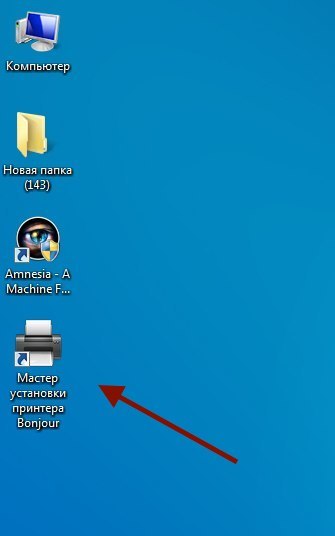
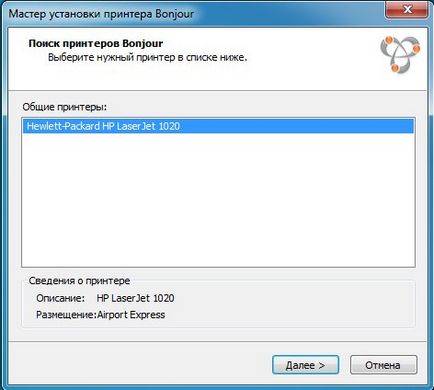
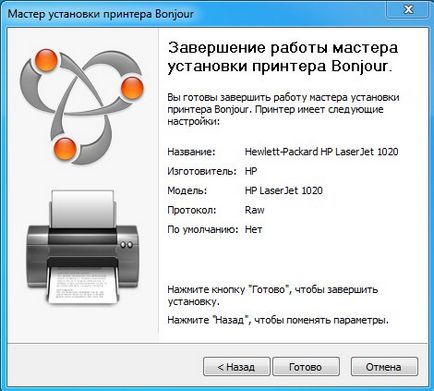
Most már van egy vezeték nélküli nyomtatót.
Ha ön használ OS X Mavericks,
abban az esetben, HP LaserJet 1020 minden lesz egy kicsit nehezebb. A modell már megjelent a Hewlett-Packard több mint tíz évvel ezelőtt, és a Mavericks (valamint a Mountain Lion) nem rendelkezik beépített illesztőprogramok a nyomtatóhoz. Az interneten, ők is nem, és az egyetlen módja találtunk - letölt egy hatalmas archívum HP-shnyh vezetők Apple honlapján, amelyek között megfelelő (ebben az esetben a vezető a HP LaserJet 1022). Letölteni, telepíteni. Ezután minden egyszerű:
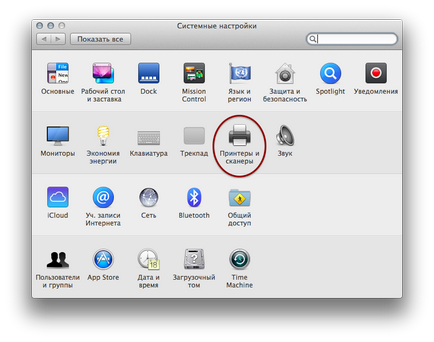
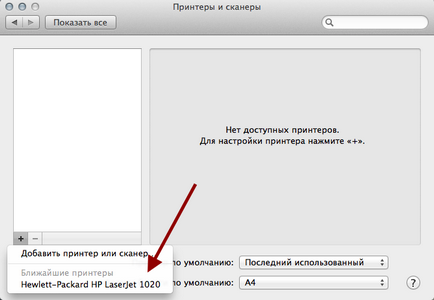
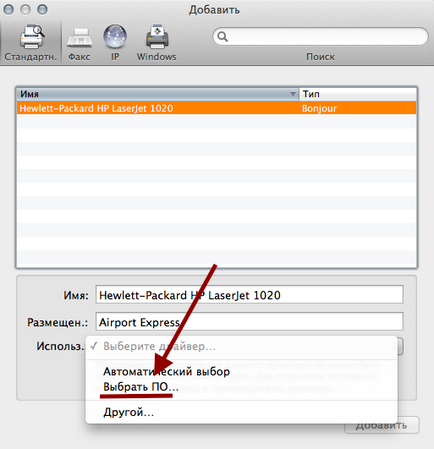
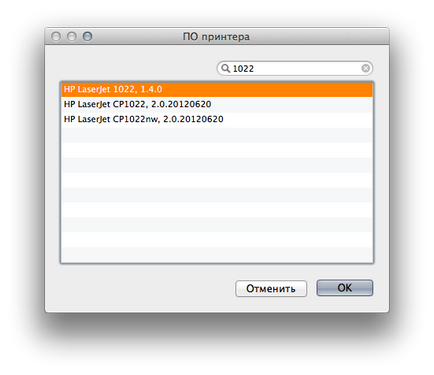
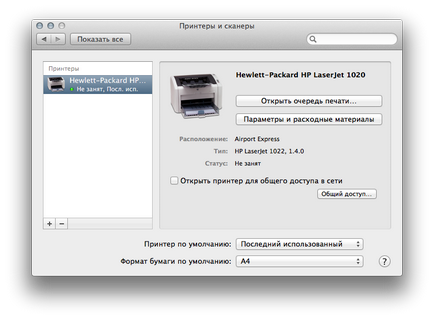
De mi van, ha van több és iOS 7?
Az ember mindig elég. Tegnap, az első alkalommal, amikor csókolni egy lányt az ajtón, és ma bámulni Megan Fox. Tegnap még nem volt a vezeték nélküli nyomtatást, és most szeretne nyomtatni közvetlenül a iPhone. Nos, minden ezen a világon meg kell fizetni az árát. iOS csak akkor támogatja az AirPrint - Apple nyomtatási technológia, amely csak egyes nyomtatók. Ezért a nyomtatás egy hagyományos nyomtató, meg kell, hogy ez az AirPrint-szerű (feltételezve, hogy ez az AirPrint akkor soha nem lesz).
A probléma megoldására számos mankók, a legnépszerűbb, amely - handyPrint és Printopia. Mindkét fizetett, mindkettő elég hosszú tárgyalás, amelynek során el kell döntenünk, akkor veszel, vagy sem. Printopia négyszer drágább handyPrint ($ 20 vs $ 5), és figyelembe véve az azonos funkcionalitás, a választás nem nehéz csinálni. Az egész probléma csökken letöltése és telepítése az ezekhez a programokhoz. Hagyja, hogy a példa handyPrint.
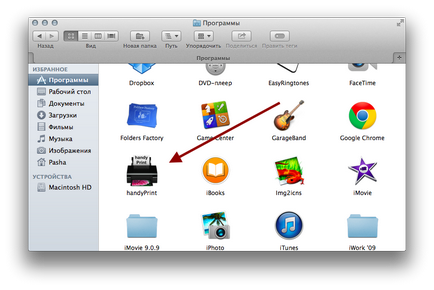
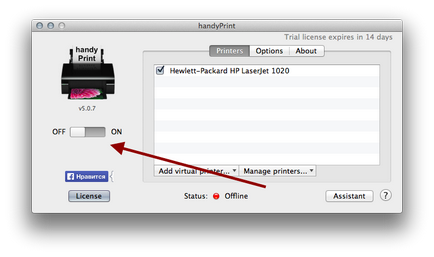
AirPrint ezt az egész telepítés befejeződött, akkor ismét nem tanítani valami kemény. ellenőrizze:
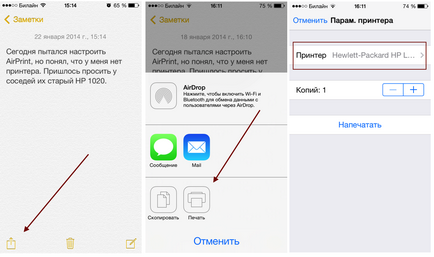
Azonban az ecstasy nyomtatás mobiltelefonról tart, amíg az első számítógép kikapcsolásával. Amint a számítógép alvó, megszakítja futását vele, és - búcsú, AirPrint. Ebben az esetben van megoldás, de nem túl elegáns. A probléma megoldása a Bonjour Sleep Proxy. - olyan szolgáltatás, amely megjeleníti a számítógépet alvó, amint megkapja a kérelmet (a mi esetünkben - a nyomtatást). Ez a szolgáltatás elérhető AirPort routerek család (többek között a Time Capsule), nem kell letölteni és beállítani: elég frissíteni a firmware-t a router a legújabb verzióra. Mindössze annyit kell tennie, hogy - annak ellenőrzése, hogy egy pipa a Mac „az alvó üzemmód kérésre” (System Preferences / Energy Saver / Power Adapter).